
Predstavljajte si: nove programe morate namestiti na računalnik z operacijskim sistemom Windows 10. Najverjetneje boste iskali spletno mesto razvijalca, poskušali najti potrebno stran, nato pa boste po prenosu in namestitvi praviloma preusmerjeni na stran za prenos programa za prenos namestitvenega programa. poleg želenega programa lahko dobite tudi povsem nepotrebne dodatne programe in to je v najboljšem scenariju.
Verjetno ste seznanjeni s tem postopkom, saj se od obstoja sistema Windows ni veliko spremenil, saj se je programska oprema začela distribuirati po internetu. Sistemi Unix imajo alternativni pristop, čeprav z namestitvijo programov upravljajo upravljavci paketov, ki zahtevajo minimalno vnašanje uporabnikov in se pogosto upravljajo z ukazno vrstico. Zanimanje za razširitev teh prednosti na sistem Windows 10 s tretjimi upravljavci paketov se je znatno povečalo..
Danes bomo spoznali Chocolatey, alternativni upravitelj paketov za Windows, ki je bolj osredotočen na uporabnika, ki potrebuje klasične programe in aplikacije.
Chocolatey poganja predvsem ukazna vrstica. Ne skrbite, če ste novi za konzole aplikacij - vnesite ukaze, kot je prikazano v dokumentaciji, in ne boste imeli težav. Chocolatey ima tudi dodaten grafični vmesnik, o katerem bomo govorili kasneje.
Chocolatey Namestitev
Če želite namestiti Chocolatey, odprite PowerShell kot skrbnik v meniju Start. Nato kopirajte in prilepite naslednjo vrstico skripta in pritisnite Enter:
Set-ExecutionPolicy Bypass -Scope Process -Force; iex ((New-Object System.Net.WebClient) .DownloadString ('https://chocolatey.org/install.ps1')) 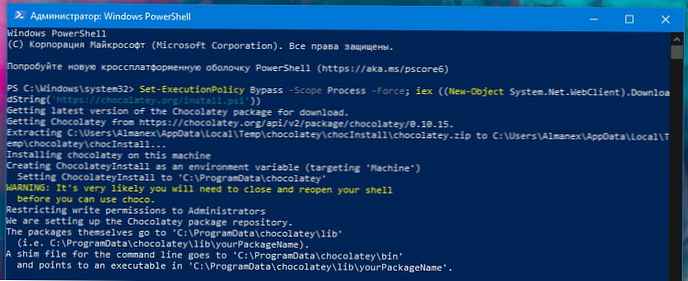
To vam omogoča, da PowerShell konfigurirate za izvajanje zunanjih skriptov, preden naložite in zaženete namestitveni skript Chocolatey. Za več informacij o tem postopku si oglejte dokumentacijo Chocolatey. Če vas skrbi, kaj počne skript, ga pred zagonom ukaza preverite ročno.
Namestitev programov s Chocolatey
Glavna značilnost tega upravitelja paketov je možnost namestitve programske opreme Windows z enim ukazom. Namesto da obiščete spletno mesto in ročno izberete namestitveni program, lahko zaženete PowerShell in vnesete nekaj takega:
choco namestite vlc
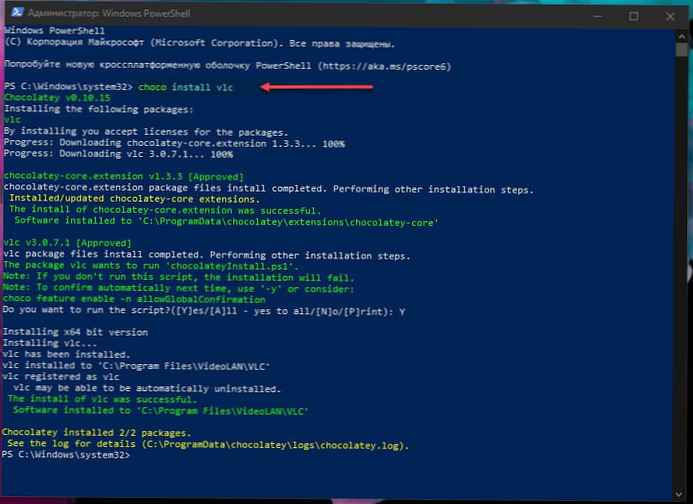
Tako boste lahko na svoj sistem prenesli in namestili VLC Media Player, ne da bi pri tem zahtevali dodatne ukrepe. Podatki o napredku bodo prikazani na konzoli, ko je VLC dodan v vaš sistem. Nato ga boste našli v meniju Start, kot da bi sami zagnali namestitveni program.
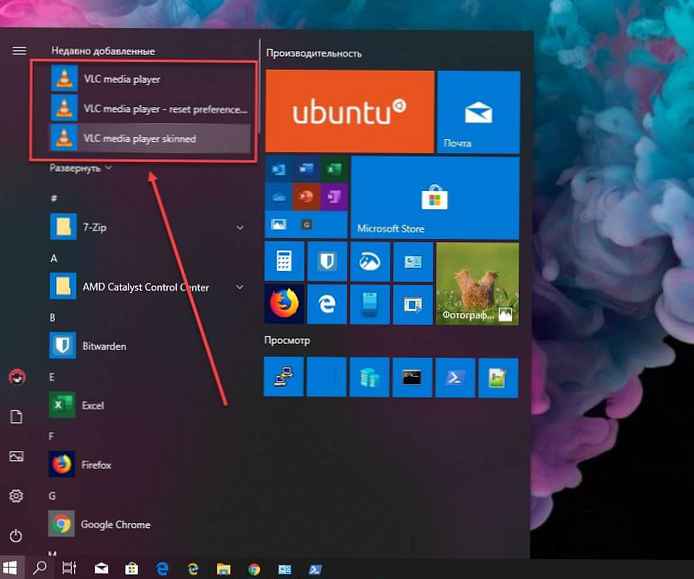
Opomba: Nekateri programi vas lahko med namestitvijo zahtevajo, da zaženete skript. Ko boste pozvani, vnesite "A" za "Vse" v konzoli in pritisnite Enter, da potrdite ta poziv in dokončate namestitev.
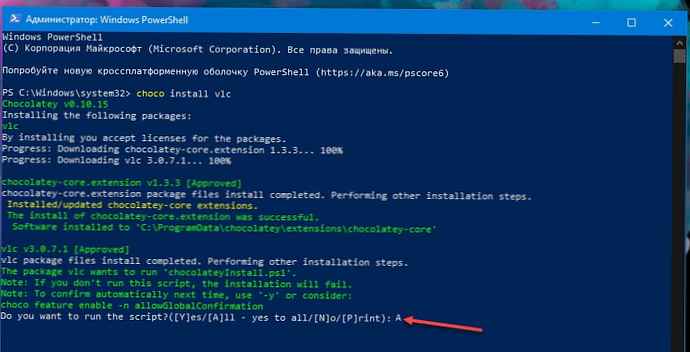
Brez skromnosti - Chocolatey podpira tisoče različnih programov, natančneje 6869 paketov, ki jih podpira skupnost. Ogledate si jih lahko v skladišču paketov Čokolada. Nekatere najbolj priljubljene možnosti vključujejo Chrome, Adobe Reader, Firefox, WinRAR in Skype. Repozitorij paketov prikazuje ime, ki ga je treba dodati ukazu "choco install" za namestitev katerega koli programa.
Posodabljanje nameščenih programov
Package Manager olajša posodabljanje nameščenih programov. Zaženite naslednji ukaz za posodobitev vseh programov v vašem sistemu, nameščenih s programom Chocolatey:
nadgraditi vse
Lahko prenesete tudi ime za posodobitev enega programa:
choco ugprade vlc
Chocolatey bo preveril, ali so potrebne posodobitve, in samodejno namestil novo različico. Če želite vedeti, ali so na voljo posodobitve, ne da bi jih namestili, zaženite
čokolada zastarela
Več ekip
Obstaja več drugih ukazov, ki se vam bodo verjetno zdeli koristni..
Ob vnosu ukaza "seznam čoko -lo"prikaže se seznam vseh nameščenih programov.
Iskanje lahko uporabite tudi:
iskanje čokolade ime programa Zamenjajte zahtevo ime programa, za iskanje v skladišču paketov in prikaz vseh programov, ki so na voljo, zato za iskanje nove programske opreme niti ne potrebujete spletnega brskalnika.
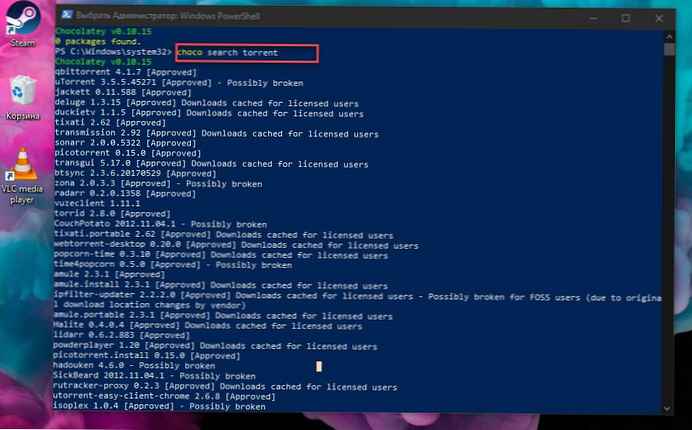
Na primer, bomo poiskali torrent odjemalca:
choco iskanje torrent
Dobimo izhod, izberite na primer prenos. Da, da, priljubljen odjemalec torrentov, ki je bil prej na voljo samo za distribucije Mac OS X in Linux - Transmission je uradno izdan za Windows 10.
Ko je tako pridobil ime, ga nastavite z ukazom:
choco namestite prenos
Nekaj sekund in program je nameščen, zaženite ga s bližnjico na namizju ali poiščite v meniju Start.
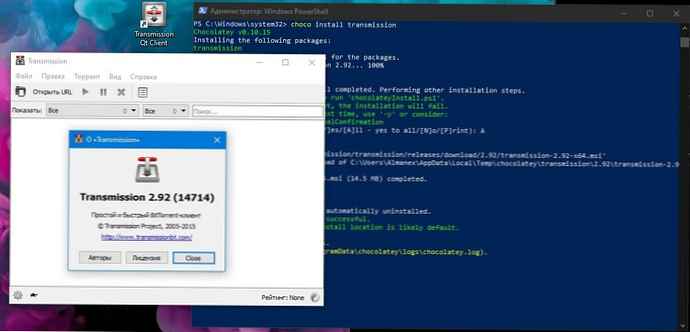
Če želite odstraniti program, uporabite »odstraniti choco"z dodajanjem imena programa. Upravitelj nadzoruje odstranjevanje aplikacij na druge načine - če program namestite s programom Chocolatey, vendar ga nato odstranite iz aplikacije Nastavitve sistema Windows ali Nadzorne plošče, samodejno izgine tudi iz upravitelja paketov.
V tem članku smo preučili najpreprostejše lastnosti. Za napredne uporabnike obstaja veliko možnosti konfiguracije, pa tudi možnost zagnanja lokalnih proxy strežnikov, predpomnilnikov in skladišč paketov.
GUI
Na koncu je treba opozoriti, da ima Chocolatey dodaten grafični vmesnik, ki vam pomaga pri interakciji s paketi in nameščanju novih. Kot bi pričakovali, je uporabniški vmesnik nameščen prek same Chocolatey!
Zaženi "choco namestite chocolateygui"namestiti grafični vmesnik.
choco namestite chocolateygui
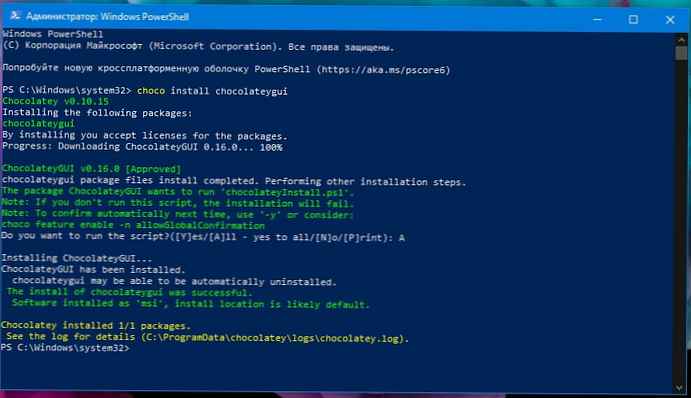
Po tem lahko grafični vmesnik zaženete iz menija Start s pomočjo bližnjice Chocolatey GUI.
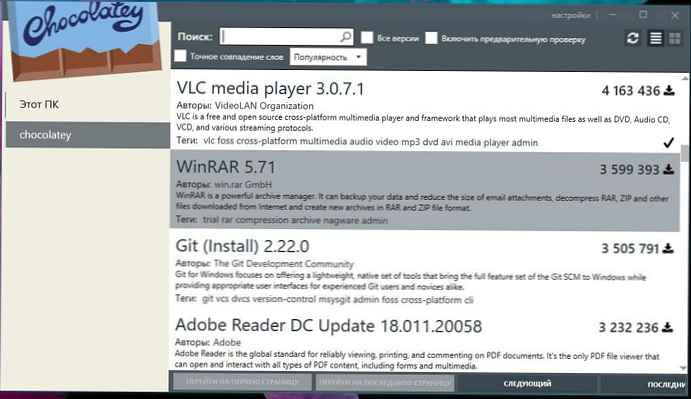
Tako dobite preprost grafični vmesnik za ogled nameščenih paketov, preverjanje posodobitev in konfiguracijo nastavitev Chocolatey. Imenik programa si lahko ogledate s klikom na "Chocolatey" na levi stranski vrstici. Tu lahko iščete nove programe in jih namestite z enim klikom, s čimer se izognete nadaljnji uporabi PowerShell-a.
Delite to.











